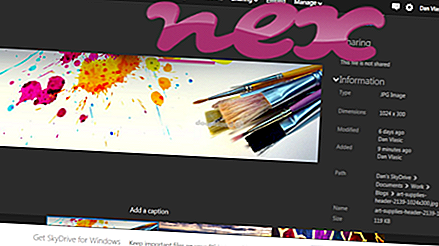IE tööriistaribaks nimetatav protsess kuulub tarkvara IE tööriistaribale või IE tööriistariba kandvale BearShare MediaBarile (www.debugbar.com).
Kirjeldus: MediaBar.dll pole Windowsi jaoks hädavajalik ja põhjustab sageli probleeme. MediaBar.dll asub alamkaustas "C: \ Program Files". Windows 10/8/7 / XP failisuurus on 562 872 baiti.
See .dll-fail on brauseri abistaja objekt (BHO), mis töötab automaatselt iga kord, kui veebibrauseri käivitate. Isiklikud tulemüürid ei peata BHO-sid, kuna tulemüür tuvastab need brauseri enda osana. BHOsid kasutavad sageli reklaam- ja nuhkvara. Selle BHO kasutatavad ID-d hõlmavad C66AF7F0-2CF6-48cb-9F94-04EC2504B4FC või F97DA966-F09D-4cab-BF29-75A0026986EA või F6104497-54FD-4688-9162-5115CC8AB0FB. Programmil pole nähtavat akent. See on võimeline muutma Internet Exploreri käitumist või jälgima seda. MediaBar.dll on digitaalselt allkirjastatud. MediaBar.dll-fail ei ole Windowsi süsteemifail. MediaBar.dll on võimeline salvestama klaviatuuri ja hiire sisendeid. Seetõttu on tehniline turvalisuse reiting 50% ohtlik, kuid lugege ka kasutajate ülevaateid.
Selle variandi desinstallimine: tarkvara BearShare MediaBar on võimalik desinstallida Windowsi juhtpaneeli kaudu / Programmide lisamine või eemaldamine (Windows XP) või Programmid ja funktsioonid (Windows 10/8/7).Tähtis: mõni pahavara maskeerib ennast nimega MediaBar.dll. Seetõttu peaksite kontrollima oma arvutis MediaBar.dll protsessi, et näha, kas see on oht. Kui IE tööriistariba on muutnud teie brauseri otsingumootorit ja avalehte, saate brauseri vaikeseaded taastada järgmiselt:
Lähtestage brauseri vaikeseaded Internet Explorer jaoks ▾- Vajutage Internet Exploreris menüü Tööriistad klahvikombinatsiooni Alt + X.
- Klõpsake Interneti-suvandid .
- Klõpsake vahekaarti Täpsemalt .
- Klõpsake nuppu Lähtesta ....
- Lubage suvandi Kustuta isiklikud sätted .
- Kopeerige chrome: // settings / resetProfileSettings oma Chrome'i brauseri aadressiribale.
- Klõpsake nuppu Lähtesta .
- Kopeerimine kohta: tugi oma Firefoxi brauseri aadressiribale.
- Klõpsake käsul Värskenda Firefoxi .
Järgmised programmid on osutunud ka sügavama analüüsi jaoks kasulikuks: turbeülesannete haldur uurib teie arvutis aktiivset MediaBari protsessi ja ütleb teile selgelt, mida see teeb. Malwarebytes'i tuntud B pahavaravastane tööriist annab teada, kui teie arvuti MediaBar.dll kuvab tüütuid reklaame, aeglustades seda. Seda tüüpi soovimatut reklaamvara ei peeta mõnes viirusetõrjetarkvaras viiruseks ja seetõttu pole seda puhastamiseks märgitud.
Puhas ja korras arvuti on arvutiprobleemide vältimise põhinõue. See tähendab pahavara skannimist, kõvaketta puhastamist, kasutades 1 cleanmgr ja 2 sfc / scannow, 3 desinstallida enam neid programme, mida te enam ei vaja, Autostarti programmide kontrollimist (kasutades 4 msconfig) ja Windowsi 5 automaatse värskenduse lubamist. Ärge unustage alati perioodilisi varukoopiaid teha või vähemalt taastamispunkte seada.
Kui peaks ilmnema tegelik probleem, proovige meelde tuletada viimati tehtud toimingut või viimast, mille te installisite enne, kui probleem esimest korda ilmnes. Probleemi põhjustavate protsesside tuvastamiseks kasutage käsku 6 resmon. Isegi tõsiste probleemide korral, selle asemel, et Windowsi uuesti installida, peaksite parem installima või Windows 8 ja uuemate versioonide korral parandama käsku 7 DISM.exe / Online / Cleanup-image / Restorehealth. See võimaldab teil opsüsteemi parandada ilma andmeid kaotamata.
cdrbsvsd.sys gbox.exe alofkmn.dll MediaBar.dll tp4serv.exe ence55.exe Adobe Media Player.exe wahiver.exe qtranslate.exe keycrypt32 (8) .dll symndis.sys